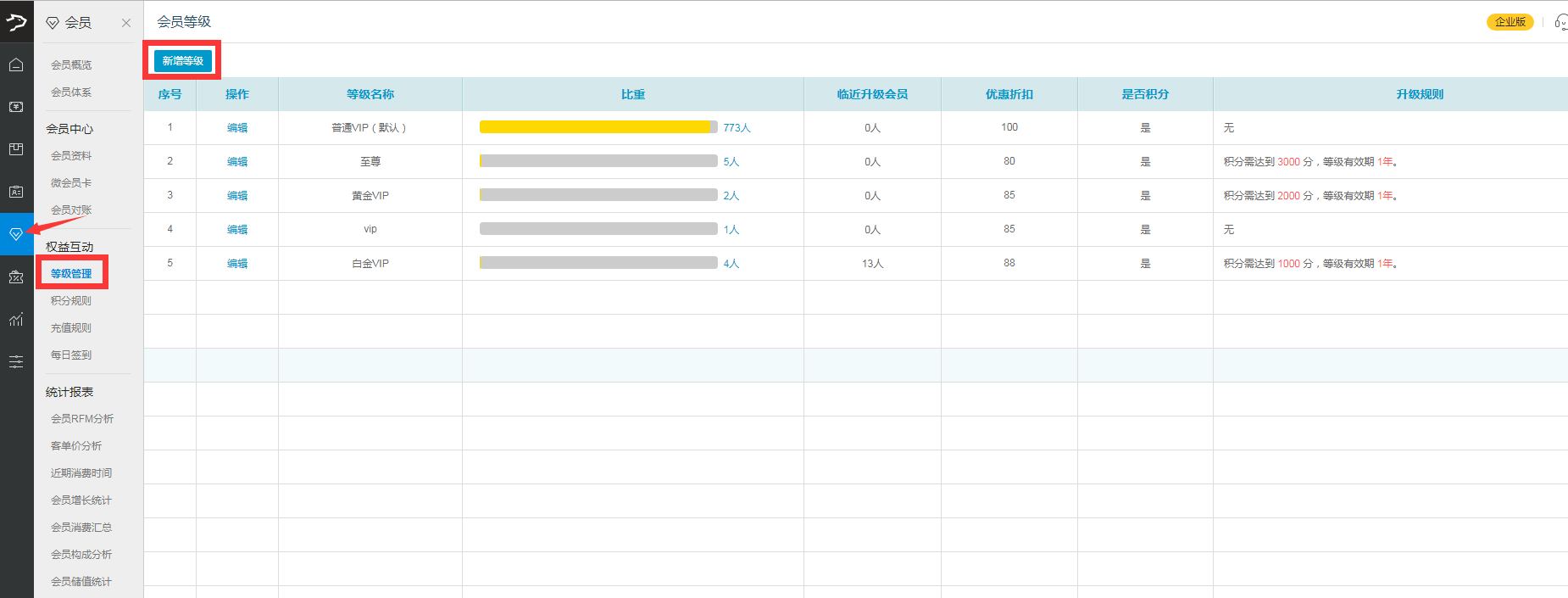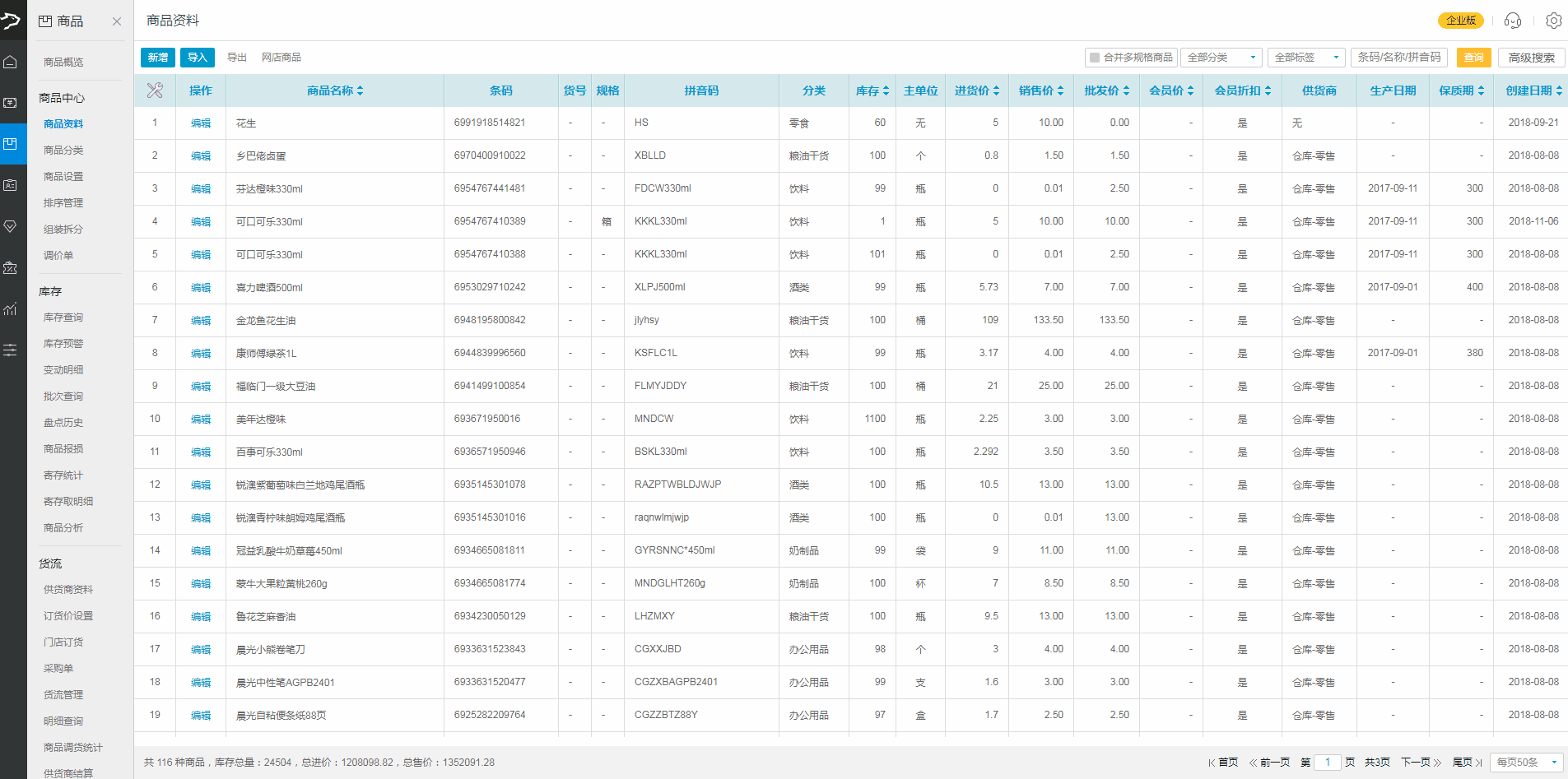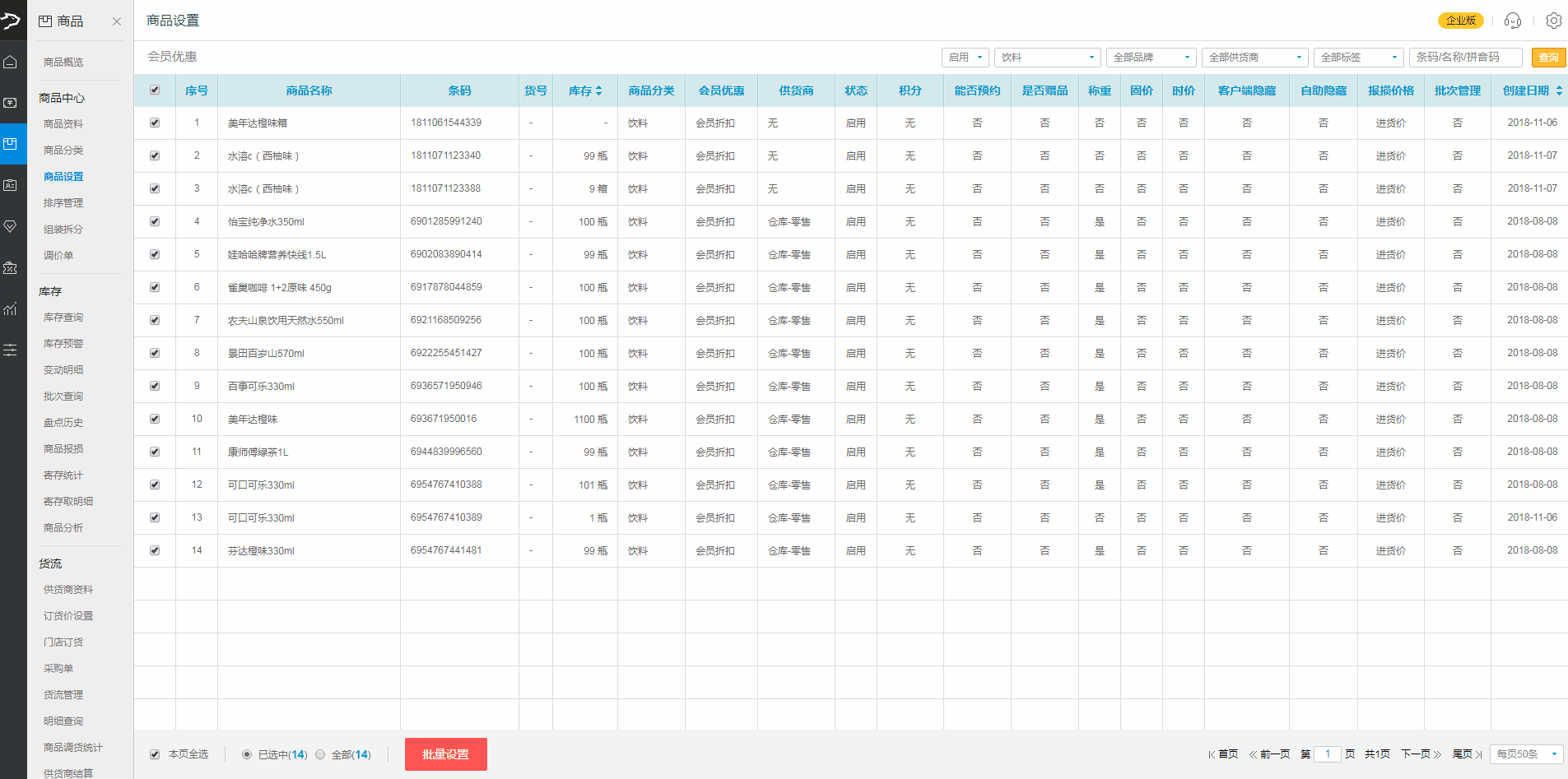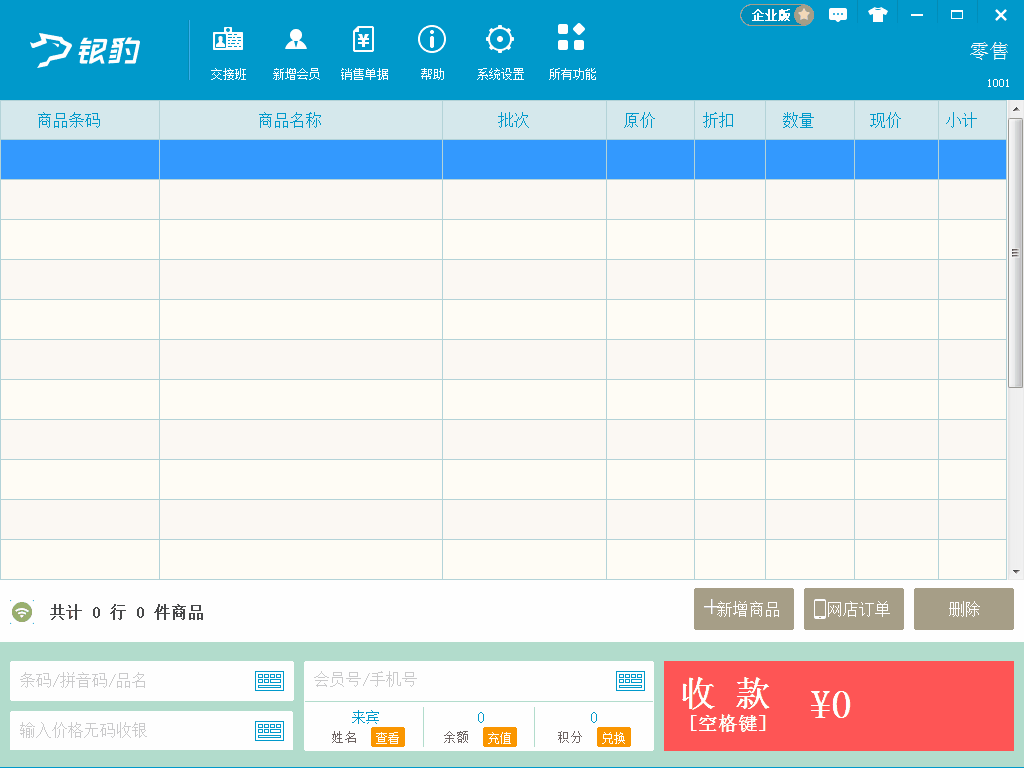多级会员价
2018-11-20
会员营销
目录
开启商品多会员价设置
【设置】-【系统设置】,找到【商品多会员价设置】点击【是】
创建会员等级
如果开启多会员价管理,则商品资料会显示按等级填写会员价(所以需先创建会员等级)
注意:
针对新增的商品,如果没有设置会员价,每个等级会员价默认=销售价,需要手动设置下不同等级不同会员价
针对旧的商品,如果之前没有录入会员价,可能开启后是0;如果之前设置了会员价,开启多级会员价后,每个等级会员价默认=之前设置的会员价,也需要手动设置下不同等级不同会员价
(1)会员制度中设置会员所属等级
【会员】-【会员制度】,找到【等级管理】,点击【管理】,新增等级
(2)让会员归属于设置好的某个会员等级
如果会员不属于任何一个会员等级,那么前台不会走多级会员价的价格,请务必记得设置会员归属于某个等级
不然会员走的是之前没有开启多级会员功能时的会员价,如果之前没有填,那么前台选择该会员消费可能就会是0
商品资料开启多级会员价
商品资料中关闭会员折扣,启用会员价,手动填写各个会员等级会员价
批量设置多级会员价计算方式
可以批量设置商品,开启会员价,不同等级会员价根据销售价*百分比设置
前台PC 端演示
- 收银端根据后台设置的多级会员价,来计算商品价格。不同等级会员 不同会员价。